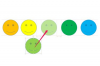HirenのブートCDの説明
画像クレジット: トム・ワーナー/ DigitalVision / GettyImages
あなたは多くの異なった方法であなたのコンピュータを考えることができます。 ある観点から見ると、それは無生物のテクノロジーのスラブであり、自分を楽しませたり、物事を成し遂げたりするために使用するツールにすぎません。 より想像力に富んだ観点から、それは一種の温室植物であり、それが繁栄するのを妨げる可能性のある多くの病気の影響を受けやすいです。 コンピュータが最近それ自体のように見えない場合、またはコンピュータが完全に起動を拒否する場合は、 HirenのBootCD あなたがそれを健康に戻すために必要なツールを提供するかもしれません。
ブートCDとは何ですか?
通常、コンピュータはハードドライブから起動します。 それが正しく機能していない場合、またはハードドライブのオペレーティングシステムが破損している場合、コンピュータは通常の方法で起動しません。 そのような場合は、USBサムドライブまたは物理CDまたはDVDとして、起動可能なディスクを手元に用意しておくと便利です。 ブートCDはオペレーティングシステムをロードして実行するため、ファイルに緊急アクセスでき、理想的にはシステムの問題を修正できます。 HirenのBootCDやその他の製品は、その種の修復作業のために多数のツールをディスクにロードします。
今日のビデオ
Hirenの2つのバージョン
元のHirenのブートディスクはWindowsXPに基づいており、膨大な数のプライバシーおよび修正ツールが含まれていました。元のブートディスクのバージョン15.2には300を超えるツールが含まれていました。 残念ながら、その最後の公式バージョンは2012年のものです。つまり、ディスク上の一部のツールの日付が古くなっています。 Hirenからの新しい公式バージョンがないため、HirenのBootCD(HBCD)を何年もホストしていたユーザーのグループが、最新のコンピューター用にアップグレードされた新しいバージョンのツールを作成しました。 新しいバージョンであるHirenのBootCDPEは、Windows10に基づいています。
Windows 10 PE
新しいバージョンのHBCDは Windows10プレインストール環境
、またはPEは、Windowsオペレーティングシステムをインストールまたは修復するためのツールとしてMicrosoftによって設計されたWindows10の簡略版です。 これは、元のHirenのWindows XPベースからの重要な更新です。これは、そのバージョンが最新のコンピューターで使用されているブートプロセスでは機能しないためです。 これは、 Universal Extensible Firmware Interface(UEFI)、XP時代のコンピュータの古いBIOSに取って代わりました。 この記事では、最新のコンピューターでPEバージョンのHirenを使用することを前提としていますが、古いバージョンのディスクを使用する場合は、多くの情報が適用されます。ファーストシングスファースト
システム修復ディスクの問題は、緊急事態が発生するまで待ってから修復ディスクを作成する場合があることです。 それがあなたが自分自身を見つける状況であるならば、あなたはする必要があるでしょう 動作中のコンピューターを借りる HirenのBootCDを作成します。 事前計画タイプの場合は、自分のコンピューターで次の手順を実行し、完成したディスクまたはUSBドライブを必要になるまで安全な場所に保管できます。
ISOのダウンロード
HirenのBootCDは、 ISOファイル、 CDまたはDVD全体の正確なイメージを作成します。 ISOのPEバージョンをダウンロードするには、hirensbootcd.org / download /ページにアクセスしてください。 ページを下にスクロールしてクリックします HBCD_PE_x64.iso の中に ファイル名 分野。 ISOを保存するように求められます。 また、携帯電話のカメラを使用して、ファイル名の下にある3つの長い数字の写真を撮る必要があります。これはファイルの チェックサム. これはオプションですが、チェックサムは、ダウンロードが破損していないか、マルウェアに感染していないことを確認する方法を提供します。 それは、出航する前に救命ボートを持っていることを確認するようなものです。
チェックサムの確認
Windowsにはチェックサムベリファイアが組み込まれていませんが、利用できるチェックサムベリファイアはたくさんあります。 あなたはマイクロソフト自身をダウンロードすることができます ファイルチェックサム整合性ベリファイア、たとえば、しかし何かのような チェックサム計算機 ほとんどのユーザーにとっては簡単です。 パブリッシャーからファイルをダウンロードし、インストーラーファイルをクリックしてコンピューターにロードします。 インストール後、プログラムを実行してクリックします ブラウズ ボタンを選択して HBCD ISO あなたから ダウンロード フォルダ。 3つのチェックサム方法のいずれかを選択し、をクリックします 計算する チェックサムを生成します。 写真にあるものと比較するか、HBCD PEサイトから元のチェックサムをコピーして貼り付け、チェックサム計算機に比較させます。 それらが一致する場合、あなたは行ってもいいです。
ISOをディスクに書き込む
ISOイメージをディスクに書き込むために使用できるサードパーティのプログラムはたくさんあるので、コンピュータにインストールされている場合は、気軽に使用してください。 Windows独自の組み込みディスク書き込み機能は、Windows 7以降のISOをサポートしているため、これが最も簡単なオプションです。 ダウンロードしたISOを右クリックして、 ディスクイメージを書き込む ポップアップするメニューから。 空のDVDをドライブに挿入します–名前にもかかわらず、HBCDの新しいバージョンは大きすぎてCDに収まりません–そしてWindowsダイアログボックスからそのドライブを選択します。 最後に、をクリックします 燃やす.
ISOをUSBサムドライブに書き込む
HirenのBootCDのPEバージョンはディスクから実行できますが、一部のコンピューターでは起動が遅く、 USBからの起動がより良いオプションです. HirenのブートUSBは次のように作成できます Rufus, Unetbootin または別のサードパーティユーティリティですが、HBCDPE自体と同じサイトから入手できる完全にサービス可能なユーティリティがあります。 ダウンロード ISO2USB.exe からのファイル USBブート タブをクリックして実行します。 を選択してください HBCD ISO あなたから ダウンロード フォルダを選択してから ISOファイル と USBデバイス 画面上のダイアログボックスで。 クリック プロセス 起動可能なUSBを作成します。
起動順序の変更
HBCD USBまたはディスクの準備が整い、Hirenのイメージが含まれているので、それを使用します。 ただし、コンピュータは最初にハードドライブを起動する必要があるため、代わりにどのドライブを使用するかを指定する必要があります。 コンピュータを最初に再起動すると、キーを押すように求められる瞬間があります。通常は Esc、Del また F2、メーカーによって異なりますが、 設定 画面。 入ったら、通常は呼ばれる設定を探します 起動順序. 通常、ハードドライブが最初にリストされているドライブです。 DVDドライブまたはUSBが最初になるように順序を変更してから、 設定を保存して終了. コンピュータは再起動を続けますが、今回はハードドライブではなくHirenのディスクからロードされます。
HirenのBootCDPEの概要
コンピューターの起動が完了すると、通常のWindows10デスクトップのバージョンを確認できます。 インターネットにアクセスでき、発生している可能性のある問題を修正するために利用できるさまざまなツールを利用できます。 CDに含まれているプログラムはすべて、それぞれのプログラムのフリーウェアまたは使用可能な試用版であるため、ほとんどの場合 場合によっては、特定の有料版の全額を支払う必要なしに、元に戻して実行することができます。 プログラム。 HBCD PEには、数百の古い製品ではなく、数十のプログラムが含まれていますが、便宜上、いくつかの個別のカテゴリに分類されています。
重要な警告
HBCDのツールは、必要な専門知識のレベルに幅広く対応しています。 実行中 ウイルス対策またはマルウェア対策プログラム たとえば、簡単で、リスクはほとんどありません。 のためのものを含む他のツールのいくつか データ復旧, ブートエラーの修正 また ドライブパーティションの変更、何をしているのかわからない場合は、コンピュータを台無しにする可能性があります。 開始する前に、時間をかけて特定のプログラムの説明を注意深く読んでください。 あなたがそれらを理解していないならば、あなたはあなたのために修理をするために誰かに頼むか、または支払うほうがよいかもしれません。
多くのコンピューターの問題はハードドライブの問題として始まり、HBCDPEの多くはディスクツールで取り上げられます。 問題を解決するための最初のステップは、それが何であるかを見つけることです。、およびHiren'sには多数の診断製品があります。 これらには以下が含まれます HDDScan と HDTune、Western Digital's データライフガード、およびランタイムソフトウェア ネモ船長 およびのいくつかのバージョン DiskExplorer さまざまなファイルシステム用。 これらを使用すると、さまざまなディスクの問題を特定できます。
ハードドライブの問題の修正
問題がハードドライブのマスターブートレコードまたはブート構成データの問題から始まることがわかった場合は、 Bootice また EasyBCD 多くの場合、それを修正することができます。 問題が失われたデータである場合、ランタイムを含む、それに対処するための多くのプログラムが見つかります。 RAIDリコンストラクター と NASデータリカバリ 高度なネットワーク指向のハードドライブサブシステム用。 最近のオペレーティングシステムは通常、ハードドライブ上に複数のパーティションを作成しますが、それらが台無しになっていると、 AOMEIパーティションアシスタント と Macrorit Partition Extender ディスク上。
ディスクのメンテナンスと衛生ツール
あなたがそれをよく世話するならばあなたのハードドライブはより効率的に動くでしょう、そしてそれのためのツールもここにあります。 Defraggler ファイルの断片を収集してグループ化することにより、ファイルシステムを正常に保ちます 効率的に一緒に、ファイルをロードするときにハードドライブがそれらを別々に見つける必要がないように、または プログラム。 また、ファイルをバックアップしたり、ハードドライブのクローンを作成したりするためのツールもいくつかあります。アップグレードするときに非常に便利です。古いドライブを再利用する場合は、 HDD低レベルフォーマットツール あなたのファイルがうまくそして本当に一掃されていることを確認してください。
Windowsの問題の修正
Hirenのブートディスクにあるもう1つの大きなプログラムグループは、Windowsの問題を修正することを目的としています。 最も包括的なのはLazesoftの Windowsの回復、ただし、ディスクには、より小さく、より特殊なツールも多数含まれています。 例えば、 依存関係ウォーカー それらの狂気の原因を突き止めるのに役立ちます モジュールが不良または欠落している システムをクラッシュさせたり、プログラムの実行を妨げたりするエラー。 その他を含む レジストリのバックアップ と レグショット、プログラムとそれらがOSとどのように相互作用するかを管理するWindowsのシステムレジストリの不具合から保護します。
マルウェア、ウイルス、プライバシー
コンピューターをウイルスから保護し、オンラインプライバシーを維持することは、HBCDでカバーされる他のいくつかの機能です。 マルウェアからの保護のために、あなたは見つけるでしょう Malwarebytes と ESETオンラインスキャナー ディスク上。 Ccleaner は、Windowsの管理人の一種であり、レジストリの古い部分を取り除き、ソフトウェアをアンインストールします。 不要になり、重複ファイルを削除し、Cookieと一時的なファイルを削除してプライバシーを保護します ファイル。
その他の便利なもの
コンピュータの唯一の問題は、ある時点でパスワードで保護されていて、パスワードを思い出せなくなることです。 HBCDには、Lazesoftを含むそのためのツールが含まれています パスワードの復元. また、ブートCDから操作しているときに必要な、いくつかのセミランダムなものがあります。 スマトラPDF ビューア、 7-Zip アーカイブされたファイルを解凍するため、およびその両方 FreeOffice と メモ帳++ あなたがする必要があるどんな執筆のためにも。
事前に理解する
HirenのBootCDは本当の命の恩人になることができますが、緊急事態を待ってそれを知る必要はありません。 パッケージの一部として提供されているプログラムを調べて、最も便利に聞こえるプログラムをダウンロードして、午後を過ごしてください。 それらを定期的にインストールして使用することで、そもそも緊急事態を防ぐことができます。緊急事態が発生した場合は、すでにプログラムに精通しているはずです。 これにより、回復が速くなり、ストレスが軽減されます。また、慣れていると、知らないことを知らないために誤って事態が悪化するリスクも軽減されます。